Οι αναγνώστες μας μάς ρωτούν συχνά τι είναι καλύτερο για τη δημιουργία αντιγράφων ασφαλείας των iPhone και iPad τους, iTunes έναντι iCloud; Υπάρχει διαφορά;
Υπάρχουν αρκετοί σημαντικοί λόγοι για τους οποίους πρέπει να δημιουργήσετε αντίγραφα ασφαλείας των δεδομένων σας. Η δημιουργία αντιγράφων ασφαλείας του iDevice σάς βοηθά να προστατεύσετε τα δεδομένα σας σε περίπτωση που χαθούν ή εάν η συσκευή σας αποτύχει. Και τα καλά νέα είναι ότι είναι εύκολο να αντιγράψετε και να αποθηκεύσετε τις πληροφορίες στο iDevice σας με τη δημιουργία αντιγράφων ασφαλείας.
Και αν αγοράσετε ένα νέο iDevice ή πρέπει να αντικαταστήσετε μια χαμένη ή μη λειτουργική συσκευή, μπορείτε να χρησιμοποιήσετε το αντίγραφο ασφαλείας της τρέχουσας συσκευής σας για να μεταφέρετε σχεδόν όλες τις πληροφορίες σας σε ένα νέο iDevice.
Όταν δημιουργείτε αντίγραφα ασφαλείας όλων των πληροφοριών σας, δεν θα χρειαστεί να ρυθμίσετε ξανά όλες τις εφαρμογές και τους λογαριασμούς σας! Αυτό είναι ένα μεγάλο συν.
Τόσο το iCloud όσο και το iTunes μπορούν να δημιουργήσουν αντίγραφα ασφαλείας των περισσότερων δεδομένων στο iDevice σας. το iPhone, το iPad ή το iPod touch σας.
Επομένως, το ερώτημα είναι εάν πρέπει να χρησιμοποιήσετε το iTunes ή το iCloud για να δημιουργήσετε αντίγραφα ασφαλείας της συσκευής σας iOS;
Η απάντηση εξαρτάται από πολλούς παράγοντες. Ο σκοπός αυτού του άρθρου είναι να σας βοηθήσει να επιλέξετε μια μέθοδο δημιουργίας αντιγράφων ασφαλείας. 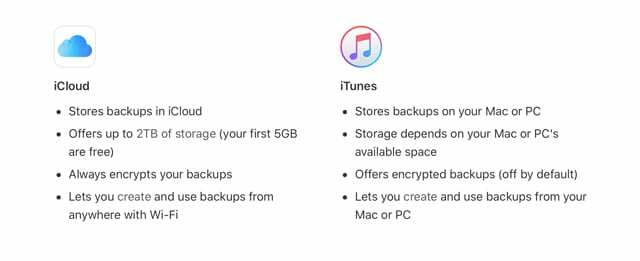
Περιεχόμενα
- Σχετικά Άρθρα
- Είναι το iCloud Backup η καλύτερη επιλογή για εσάς;
- Είναι το iTunes backup η καλύτερη επιλογή για εσάς;
-
iTunes vs iCloud: Οι συστάσεις μας για δημιουργία αντιγράφων ασφαλείας
- Σχετικές αναρτήσεις:
Σχετικά Άρθρα
- Τριπλά Προστατέψτε τον εαυτό σας με αντίγραφα ασφαλείας του iCloud Drive και των Αρχείων Εφαρμογών Αρχείων
- Το iTunes Backup δεν λειτουργεί τώρα μετά την ενημέρωση του macOS;
- Πώς να δημιουργήσετε αντίγραφα ασφαλείας του iPhone σε μια εξωτερική μονάδα δίσκου χρησιμοποιώντας το iTunes και το Terminal
- Γιατί πρέπει να κρυπτογραφείτε τα αντίγραφα ασφαλείας για το iPhone ή το iPad σας
Είναι το iCloud Backup η καλύτερη επιλογή για εσάς;
Το iCloud δημιουργεί αυτόματα αντίγραφα ασφαλείας των δεδομένων σας στη συσκευή σας χρησιμοποιώντας iOS 5 ή νεότερη έκδοση.
Ενεργοποιήστε το iCloud Backup μέσω Ρυθμίσεις > Προφίλ ID Apple > iCloud > Δημιουργία αντιγράφων ασφαλείας iCloud
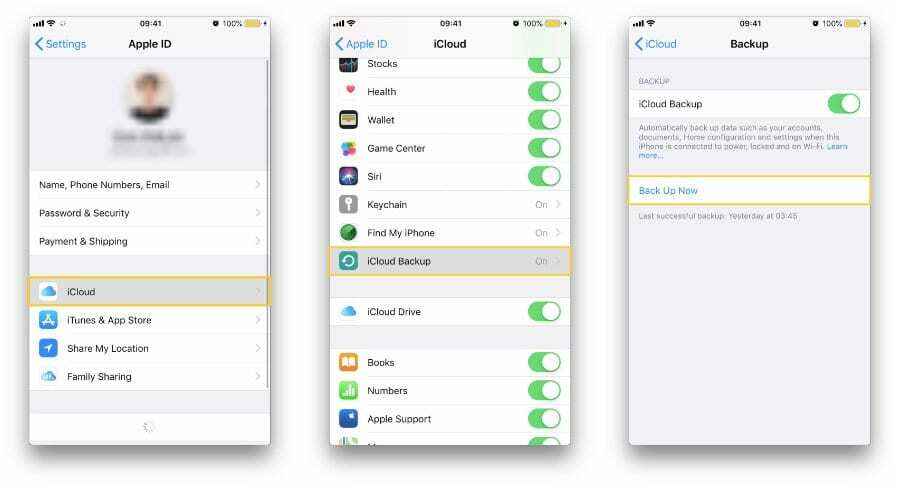
Πλεονεκτήματα του iCloud backup
- Πολύ εύκολο
- Μπορείτε να δημιουργήσετε αντίγραφα ασφαλείας της συσκευής σας ασύρματα και αυτόματα
- Δεν χρειάζεται να έχετε υπολογιστή, υπολογιστή ή Mac
- Εάν χρησιμοποιείτε Μηνύματα στο iCloud, Φωνητικές σημειώσεις ή ενεργοποιήσετε τις Φωτογραφίες iCloud, το περιεχόμενό σας αποθηκεύεται αυτόματα στο iCloud.
- Τα μηνύματα στο iCloud περιλαμβάνουν όλα τα iMessages και τα μηνύματα κειμένου (SMS) και πολυμέσων (MMS)
- Κρυπτογράφηση από άκρο σε άκρο για τη διασφάλιση του απορρήτου όταν είναι ενεργοποιημένος ο έλεγχος ταυτότητας δύο παραγόντων για το Apple ID σας.
- Αυτό σημαίνει ότι μόνο εσείς μπορείτε να έχετε πρόσβαση στις πληροφορίες σας και μόνο σε συσκευές όπου είστε συνδεδεμένοι στο iCloud. Κανείς άλλος, ούτε καν η Apple, δεν μπορεί να έχει πρόσβαση σε κρυπτογραφημένες πληροφορίες από άκρο σε άκρο
Μειονεκτήματα του iCloud backup
- Πρέπει να έχετε σύνδεση WiFi
- Η δημιουργία αντιγράφων ασφαλείας iCloud δεν περιλαμβάνει τα αρχεία πολυμέσων (μουσική, ταινίες κ.λπ.) που δεν αγοράσατε από το iTunes Store
- Η δημιουργία αντιγράφων ασφαλείας iCloud δεν περιλαμβάνει τα αρχεία σας (podcast, φωτογραφίες κ.λπ.) που μεταφέρατε αρχικά από τον υπολογιστή σας
- Ο χώρος σας είναι περιορισμένος. Λαμβάνετε 5 GB δωρεάν αποθηκευτικού χώρου για δημιουργία αντιγράφων ασφαλείας, αλλά εάν χρειάζεστε περισσότερο, πρέπει να αγοράσετε ένα Συνδρομή στο iCloud Storage
- Τα αντίγραφα ασφαλείας iCloud δεν περιλαμβάνουν:
- Δεδομένα που είναι ήδη αποθηκευμένα στο iCloud, όπως Επαφές, Ημερολόγια, Σημειώσεις, Φωτογραφίες iCloud, iMessages και μηνύματα κειμένου (SMS) και πολυμέσων (MMS)
- Δεδομένα που είναι αποθηκευμένα σε άλλες υπηρεσίες cloud, όπως το Gmail και το Exchange mail
- Πληροφορίες και ρυθμίσεις Apple Pay
- Ρυθμίσεις Face ID και Touch ID
- Περιεχόμενο iCloud Music Library και App Store (Εάν εξακολουθεί να είναι διαθέσιμο στο iTunes, στο App ή στο Apple Books store, μπορείτε να πατήσετε για να κατεβάσετε ξανά το περιεχόμενο που έχετε ήδη αγοράσει.)
Είναι το iTunes backup η καλύτερη επιλογή για εσάς;
Το iTunes μπορεί να δημιουργήσει αντίγραφα ασφαλείας της συσκευής σας iOS. Ενεργοποιήστε το μέσω της εφαρμογής iTunes του υπολογιστή σας. 
Πλεονεκτήματα του iTunes backup
- Σας ανήκει το αντίγραφο ασφαλείας σας, επομένως δεν χρειάζεται να βασίζεστε στο iCloud, μια υπηρεσία τρίτου μέρους
- Δεν χρειάζεται να πληρώσετε κανέναν εάν έχετε μεγάλα αρχεία (ταινίες κ.λπ.)
- Δεν απαιτεί σύνδεση WiFi
- Μπορείς δημιουργία αντιγράφων ασφαλείας σε εξωτερική μονάδα δίσκου με το iTunes (χρησιμοποιώντας το τερματικό)
Μειονεκτήματα του iTunes backup
- Πρέπει να έχετε έναν υπολογιστή και να συνδέσετε τη συσκευή σας σε αυτόν τον υπολογιστή όταν θέλετε να δημιουργήσετε ένα αντίγραφο ασφαλείας
- Ένα αντίγραφο ασφαλείας του iTunes δεν περιλαμβάνει:
- Περιεχόμενο από τα iTunes και App Stores ή αρχεία PDF που κατεβαίνουν απευθείας στα Apple Books (iBooks)
- Περιεχόμενο συγχρονισμένο από το iTunes, όπως εισαγόμενα MP3 ή CD, βίντεο, βιβλία και φωτογραφίες
- Η ροή φωτογραφιών μου
- Ρυθμίσεις Face ID ή Touch ID
- Πληροφορίες και ρυθμίσεις Apple Pay
- Δεδομένα Δραστηριότητας, Υγείας και Keychain (εκτός εάν επιλέξετε να κρυπτογραφήσετε το αντίγραφο ασφαλείας του iTunes)
Εάν θέλετε να δημιουργήσετε αντίγραφα ασφαλείας των δεδομένων σας Δραστηριότητα, Υγεία και Κλειδιά, βεβαιωθείτε ότι έχετε επιλέξει το πλαίσιο Κρυπτογράφηση αντιγράφων ασφαλείας στο iTunes. 
iTunes vs iCloud: Οι συστάσεις μας για δημιουργία αντιγράφων ασφαλείας
Σας συνιστούμε να χρησιμοποιείτε το iCloud backup και το iTunes backup μαζί! Πιστεύουμε ότι είναι συνετό να έχουμε ένα εναλλακτικό αντίγραφο ασφαλείας, γι' αυτό μας αρέσει να έχουμε δύο αντίγραφα ασφαλείας των δεδομένων των iDevices μας.
Το αντίγραφο ασφαλείας του iCloud δεν απενεργοποιεί τα αντίγραφα ασφαλείας του iTunes. Το μόνο που χρειάζεται να κάνετε είναι να πατήσετε Ρυθμίσεις > Προφίλ Apple ID > iCloud > Δημιουργία αντιγράφων ασφαλείας iCloud και ενεργοποιήστε το.
Εκτελέστε ένα άμεσο αντίγραφο ασφαλείας πατώντας Δημιουργία αντιγράφων ασφαλείας τώρα. 
Η ενεργοποίηση των αντιγράφων ασφαλείας iCloud απενεργοποιεί την Αυτόματη δημιουργία αντιγράφων ασφαλείας μέσω του iTunes
Επομένως, όταν το iDevice σας είναι συνδεδεμένο στον υπολογιστή σας, πρέπει να ενεργοποιήσετε μια μη αυτόματη δημιουργία αντιγράφων ασφαλείας iTunes. Παω σε iTunes > Αντίγραφα ασφαλείας > Μη αυτόματη δημιουργία αντιγράφων ασφαλείας.
Ειναι πολυ ευκολο! 
Με αυτόν τον τρόπο δημιουργείται αντίγραφο ασφαλείας του iDevice σας τοπικά μέσω του iTunes (στον υπολογιστή ή στην εξωτερική μονάδα δίσκου) καθώς και συνεχίζει τη δημιουργία αντιγράφων ασφαλείας μέσω iCloud.

Με εμμονή με την τεχνολογία από την πρώιμη άφιξη του A/UX στην Apple, ο Sudz (SK) είναι υπεύθυνος για τη διεύθυνση σύνταξης του AppleToolBox. Βρίσκεται έξω από το Λος Άντζελες, Καλιφόρνια.
Η Sudz ειδικεύεται στην κάλυψη όλων των πραγμάτων για το macOS, έχοντας αναθεωρήσει δεκάδες εξελίξεις στο OS X και στο macOS όλα αυτά τα χρόνια.
Σε μια προηγούμενη ζωή, ο Sudz εργάστηκε βοηθώντας εταιρείες του Fortune 100 με τις φιλοδοξίες τους για την τεχνολογία και τον επιχειρηματικό μετασχηματισμό.